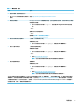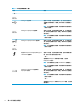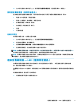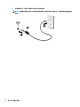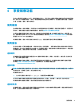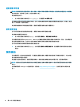user's guidance
完成電腦初步安裝後,您可能想要安裝其他硬體裝置或軟體。檢查作業系統、記憶體及針對這些項目
列出的其他需求,然後再購買。請依照軟體製造商的指示安裝新軟體。
附註:請務必使用授權的原始軟體。安裝複製的軟體可能會違法,並導致安裝不穩定或讓電腦感染病
毒。
附註:安全性解決方案的設計目的在於遏阻,但可能無法防範竊盜、不當處理或軟體攻擊。
將電腦關機(關閉)
重要:電腦關機時,您會遺失未儲存的資訊。將電腦關機前,請務必儲存您的工作。
「關機」指令會關閉所有開啟的程式(包括作業系統),然後關閉顯示器和電腦。
在發生下列任何一種狀況時,將電腦關機:
● 當您需要存取電腦內部的元件時
● 當電腦連接外部硬體裝置(該裝置未連接 USB 或視訊連接埠、或連接到耳機或麥克風接頭)時
● 電腦長時間不使用且不連接外部電源時
雖然您也可以使用電源按鈕關閉電腦,不過還是建議您使用 Windows 關機指令。
附註:如果電腦處於「睡眠」或「休眠」狀態,您必須先透過短暫按住電源按鈕來結束「睡眠」或
「休眠」。
1. 儲存工作,然後關閉所有開啟中的程式。
2. 依序選取開始按鈕、電源圖示以及關機。
如果電腦無回應且您無法使用上述關機程序,請依照下列提供的順序嘗試執行緊急關機程序:
● 按下 ctrl+alt+delete,選取電源圖示,然後選取關機。
● 按住電源按鈕至少 10 秒鐘。
● 從電腦中斷外部電源。
USB 連接埠
您的電腦可能具有下列一或多個類型的 USB 連接埠。
表格
2-1 USB 連接埠和說明
元件 說明
USB 連接埠 連接 USB 裝置、提供資料傳輸,且(針對特定產品)
在電腦已開啟或處於「睡眠」模式時為小型裝置進行
充電。
支援 HP Sleep and Charge 的 USB 連接埠 連接 USB 裝置、提供高速資料傳輸,且即使電腦已關
閉,您仍可為小型裝置進行充電。
USB SuperSpeed 連接埠 連接 USB 裝置、提供高速資料傳輸,且(針對特定產
品)在電腦已開啟或處於「睡眠」模式時為小型裝置
進行充電。
USB SuperSpeed Plus 連接埠 連接 USB 裝置、提供高速資料傳輸,且(針對特定產
品)在電腦已開啟或處於「睡眠」模式時為小型裝置
進行充電。
安裝電腦
5